スピード注文を利用する
スピード注文を利用して注文を出します。スピード注文は、最短、1タップで迅速にお取引ができる注文方法です。売値と買値をリアルタイムで確認しながら、いずれかのレートを直接タップした瞬間に提示されていたレートで発注します。
スピード注文には、新規注文、決済注文の区別がありません。お客さまが「両建て」を許容するかどうかにより、注文の種類が自動的に決まります。「両建てあり」にした場合は、スピード注文の発注はすべて新規注文になります。「両建てなし」にした場合は、注文する通貨ペアの保有状況により、スピード注文の発注の一部またはすべてが決済注文になります。

- スピード注文は通常の注文方法に比べて簡単な操作で発注できるため、お客さまの誤操作により意図しない発注、約定が行われる可能性が高くなります。ご理解のうえ、お客さまご自身の責任でご利用ください。
- スピード注文をご利用の際は、レートの更新間隔を「リアルタイム」に設定することを推奨します。
 「レートの更新間隔を変更する」
「レートの更新間隔を変更する」
ここでは、以下の方法を説明します。
- スピード注文を始める
- スピード注文を利用して注文を出す
スピード注文を始める
初めてスピード注文をする場合の初期設定の方法を説明します。
- 1. 「スピード注文」をタップする
-
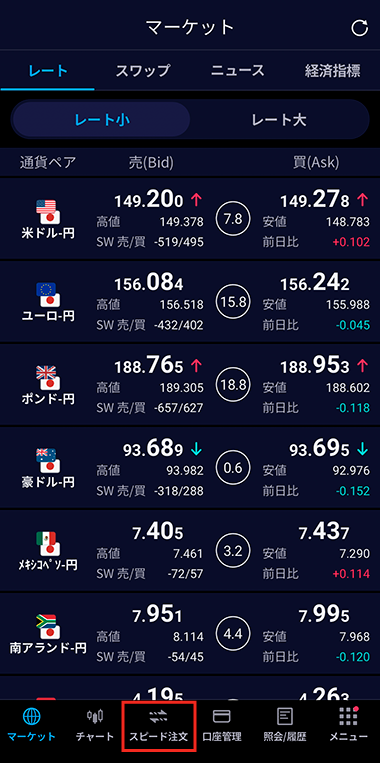
- 2. スピード注文の初期設定を行い、「同意事項を確認」ボタンをタップする
-
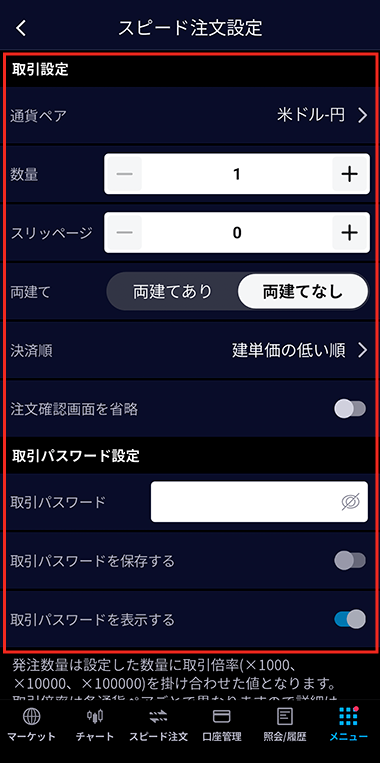
スピード注文初期設定
取引設定
項目 説明 通貨ペア 初期値にする通貨ペアを選択します。 数量 タップすると、数値パッドが表示され、対象の通貨ペアで選択できる取引倍率が表示されます。取引倍率を選択し、数量を入力します。 スリッページ スピード注文では、注文価格を数値で指定しないため、お客さまにとって不利なレート変動があった場合の予防措置として、事前に「スリッページ」を指定します。スリッページは、注文を出した価格と実際に約定する価格との差を、何ポイントまで許容するか指定する設定です。 スリッページのポイントは、対円通貨ペアの場合は1ポイント=1銭、対ドル通貨ペアの場合は1ポイント=0.0001米ドル、それ以外の通貨ペアの場合は1ポイント=0.0001通貨です。発注後、お客さまに有利なレート変動があった場合はそのまま約定しますが、お客さまに不利なレート変動があった場合は指定したスリッページの範囲内のみ約定します。両建て 同一の通貨ペアの売建玉と買建玉を同時に持つ「両建て」をするかどうかを選択します。 - 両建てあり:保有建玉にかかわらず、すべて新規注文になります。
- 両建てなし:同一通貨ペアの保有建玉がある場合、状況に応じて一部またはすべてが決済注文になります。

- 両建て取引は、以下の点でお客さまの不利益になる場合があります。
・支払いのスワップポイントと受取りのスワップポイントの差を負担すること
・売値と買値の差(売買スプレッド)をお客さまが二重に負担すること
決済順 「両建てなし」の場合に、決済対象の建玉を選ぶ基準を選択します。 注文確認を省略する 注文確認操作を省略する場合は、オンにします。 取引パスワード設定
項目 説明 取引パスワード 取引パスワードを入力します。 取引パスワードを保存する 取引パスワードを保存する場合は、オンにします。 取引パスワードを表示する 取引パスワードを表示する場合は、オンにします。 - 3. 初回利用時は、「スピード注文のご利用に関する同意事項」が表示されるので、内容を確認のうえ、「同意する」ボタンをタップする
-

スピード注文画面が表示されます。
-
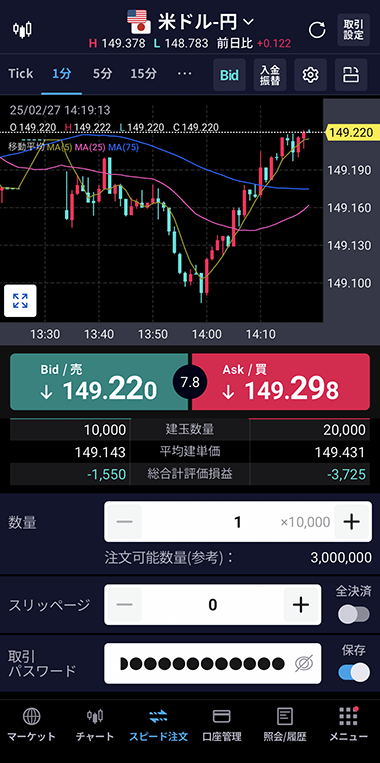
-
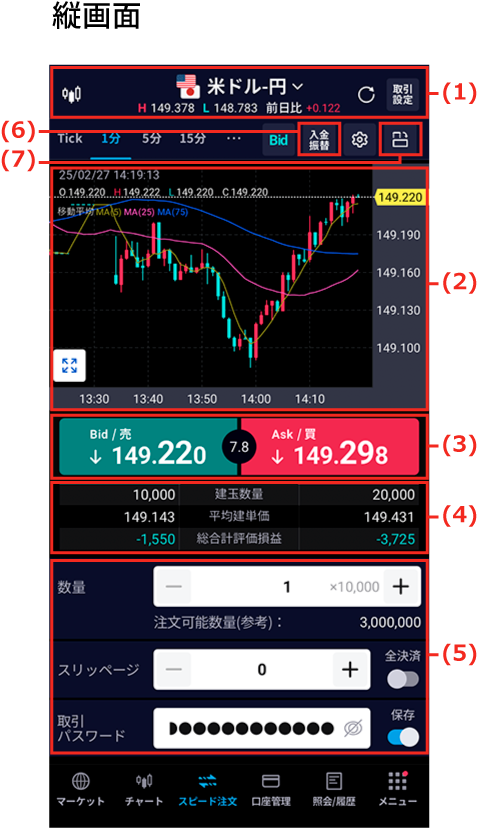
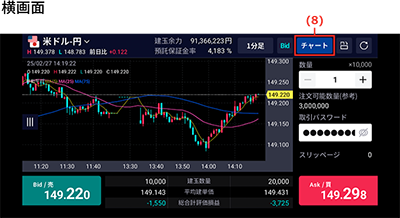
- 1. スピード注文画面で、必要に応じて、数量やスリッページを変更する
-
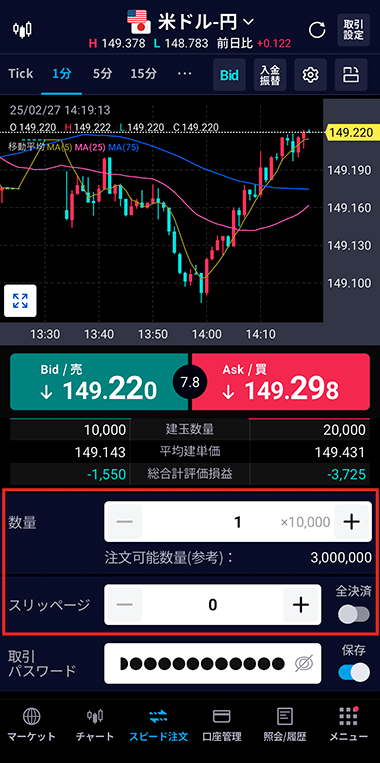
- 2. レートを確認し、売建の場合は「売(Bid)」、買建の場合は「買(Ask)」をタップして発注する
-
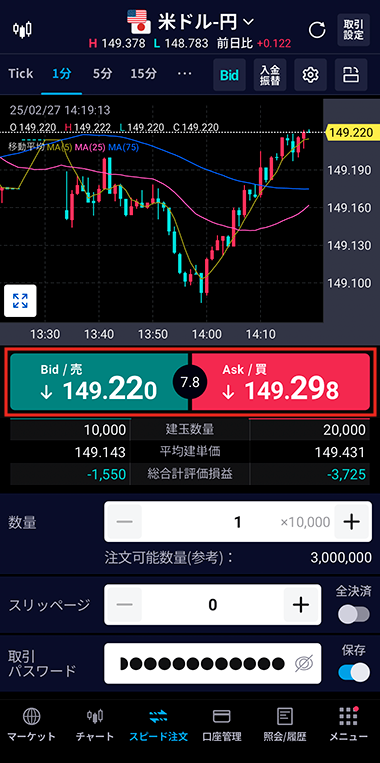

- 全決済をする場合は、「全決済」をオンにし、該当のボタンをタップします。
- 保有建玉数量が1注文あたりの上限数量を超える場合は、全決済注文は発注できません。
- 3. 注文確認操作を省略しない設定の場合は、確認メッセージが表示されるので、「発注」ボタンをタップする
-
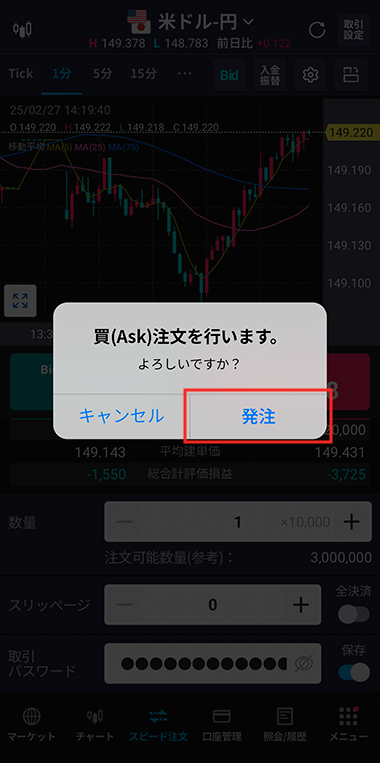

- 全決済注文は注文確認操作を省略できません。
注文が完了します。

- 正しく注文できたかを確認する方法は、「注文状況を確認する」を参照してください。
スピード注文画面の構成
| 番号 | 説明 |
|---|---|
| (1) |
 ボタンをタップすると、チャートの表示有無が切り替わります。 ボタンをタップすると、チャートの表示有無が切り替わります。
通貨ペア名をタップすると、通貨ペアを選択できます。
 ボタンをタップすると、画面の内容を最新の情報に更新できます。 ボタンをタップすると、画面の内容を最新の情報に更新できます。
|
| (2) | 対象の通貨ペアのチャートが表示されます。チャートについて詳しくは、「通常チャートを表示する」の「通常チャートの構成」を参照してください。 |
| (3) |
売(Bid)レート、買(Ask)レートのボタンをタップすると、発注できます。
中央にスプレッドが表示されています。
|
| (4) | 建玉数量、平均建単価、総合計評価損益が表示されます。 |
| (5) |
必要に応じて、「数量」「スリッページ」「取引パスワード」を変更します。
「全決済」をオンにすると、「売建全決済」「通貨別全決済」「買建全決済」のボタンが表示されます。全決済をする場合は、該当するボタンをタップします。
|
| (6) |  (入金振替)ボタンをタップすると、「振替指示」画面が表示されます。 (入金振替)ボタンをタップすると、「振替指示」画面が表示されます。
|
| (7) |  ボタンをタップすると、スピード注文画面が横画面/縦画面に切り替わります。 ボタンをタップすると、スピード注文画面が横画面/縦画面に切り替わります。
|
| (8) | スピード注文画面が横画面の場合は、「チャート」ボタンが表示されます。タップすると、通常チャートが表示されます。
|

 (取引設定)ボタンをタップすると、スピード注文の初期値が設定できます。
(取引設定)ボタンをタップすると、スピード注文の初期値が設定できます。